Những dấu hiệu cơ bản báo hiệu cho bạn biết đã đến lúc thay ổ cứng cho máy tính
Sau một thời gian sử dụng nhất định, các linh kiện điện tử nói chung, linh kiện máy tính nói riêng sẽ bắt đầu gặp "trục trặc" và ổ cứng cũng không là ngoại lệ. Trung bình tuổi thọ của ổ cứng HDD kéo dài khoảng 6 năm nhưng không ai có thể biết được chính xác cụ thể thời gian của tuổi thọ ổ cứng là bao lâu. Vì tùy thuộc vào điều kiện và thói quen sử dụng của mỗi người, mà thời gian sử dụng ổ cứng này khác nhau, vài ngày và thậm chí lâu đến 3 năm, 5 năm hoặc 7 năm.
Theo kết quả thống kê của công ty sao lưu trực tuyến Backblaze, thì trong khoảng 18 tháng đầu kể từ khi mới sử dụng ổ cứng, chúng sẽ hoạt động tốt tầm khoảng 92%, nhưng con số này sẽ bị giảm dần theo thời gian như sau 3 năm chẳng hạn thì hoạt động tốt ở mức 90%.
Thêm vào đó, nếu bạn thường xuyên gặp phải các dấu hiệu sau đây thì nghĩa là ổ cứng máy tính của bạn có thể bị lỗi hoặc hỏng và đã đến lúc cần "thay mới". Song song với đó, bạn cũng đừng quên sao lưu các dữ liệu quan trong ra ổ cứng ngoài hoặc sử dụng các dịch vụ trực tuyến như Dropbox, OneDrive.
1. Thường xuyên xuất hiện thông báo lỗi "Corrupted" khi truy xuất tập tin

Trong quá trình truy xuất dữ liệu, nếu bạn thường xuyên gặp phải tình trạng xuất hiện thông báo "Corrupted" khi mở một hoặc nhiều tập tin tuy rằng đã chắc chắn rằng các tập tin này hoàn toàn không có vấn đề gì về việc đóng không đúng cách hay bị virus phá hoại.
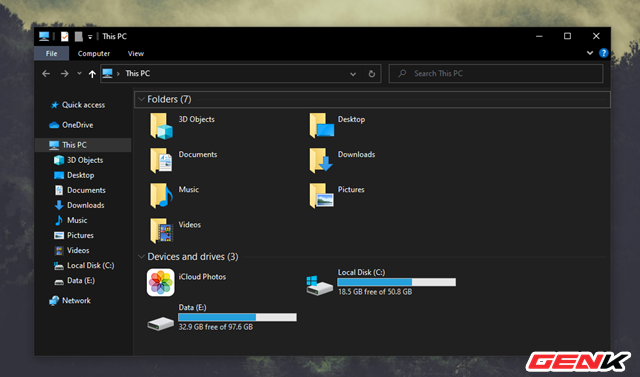
Ngoài ra, nếu bạn thường xuyên gặp phải tình trạng các dữ liệu vừa lưu lại bổng dưng "biến mất" mà không hề có sự tác động từ bạn. Nếu gặp phải tình trạng này, chắc chắn là hệ thống của máy tính đã có vấn đề, và cụ thể hơn là ở ổ cứng.
2. Lỗi "Bad sector" xuất hiện
Trong quá trình truy xuất dữ liệu từ ổ cứng, lỗi mà chúng ta thường gặp nhất, đó chính là Bad Sector. Đây là những vùng trong ổ cứng bị lỗi không còn duy trì được tính toàn vẹn dữ liệu, chúng sẽ chiếm dần dung lượng của ổ cứng, nếu dữ liệu được lưu vào những vùng bad sector thì chắc chắn khó được an toàn.

Đây cũng chính là nguyên nhân dẫn đến hiện tượng lỗi mà đôi khi chúng ta gặp phải: ổ đĩa cứng vẫn xuất hiện trong cấu hình BIOS, trong DOS nhưng sau đó hệ thống treo cứng, không khởi động được; hệ thống nhận diện được tên nhưng dung lượng báo sai hoặc sai tên; khi ra lệnh đọc ghi một tập tin nào đó, hệ thống báo lỗi hoặc treo máy…
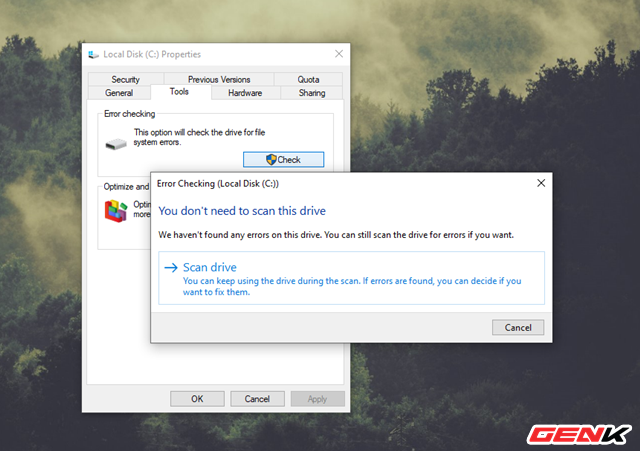
Bad sector được sắp xếp theo 2 loại, bao gồm: loại bad sector do lỗi vật lý của ổ cứng (không thể sửa được) và loại bad sector do lỗi phần mềm (có thể sửa được). Có nhiều nguyên nhân dẫn đến lỗi Bad sector nhưng tóm lại khi đã bị lỗi này, ổ cứng của bạn cần được thay thế.
3. Âm thanh "lạ" phát ra từ ổ cứng
Có lẽ đây là "triệu chứng" dễ nhận biết nhất về việc đã đến lúc cần thay ổ cứng mới. Khi khởi động máy tính hoặc trong quá trình truy xuất dữ liệu, bạn nghe được những tiếng động "lạch cạch" phát ra từ ổ cứng thì ngay lập tức bạn nên thay ổ cứng ngay.

Nguyên nhân của những tiếng động "lạch cạch" thường xuyên lặp đi lặp lại là do đầu đọc cố gắng ghi dữ liệu trong khi ổ cứng đã bị lỗi, hỏng.
4. Dữ liệu S.M.A.R.T bị hư hỏng hoặc không chính xác
Ổ cứng máy tính sử dụng dữ liệu S.M.A.R.T. (Self-Monitoring, Analysis, and Reporting Technology) để đánh giá độ tin cậy và xác định xem có lỗi hay không. Do đó, bạn có thể xem dữ liệu S.M.A.R.T. trong ổ cứng để phát hiện các vấn đề sắp xảy ra với ổ cứng của mình.
Hiện có nhiều công cụ có chức năng dự đoán lỗi ổ cứng bằng cách đọc dữ liệu S.M.A.R.T. trong ổ cứng được ghi lại bởi hệ điều hành. Giống như hầu hết các hiện tượng khác được liệt kê ở trên, dữ liệu S.M.A.R.T. cũng thỉnh thoảng có lỗi phát sinh trong quá trình hoạt động và "thảm họa" sẽ xảy ra ngay trước khi S.M.A.R.T. cảnh báo.
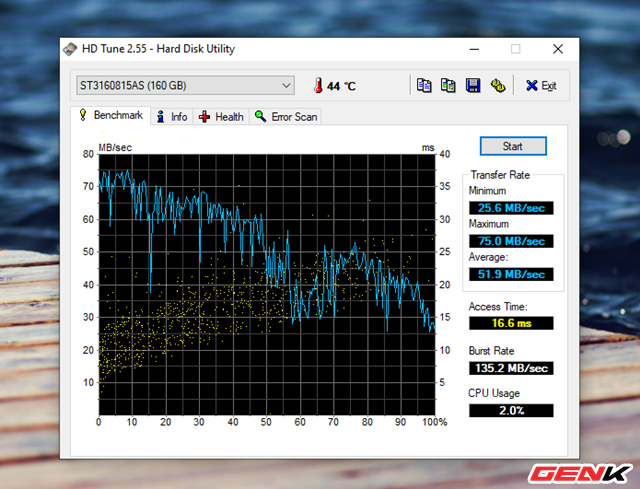
Nếu bạn muốn tự mình kiểm tra dữ liệu S.M.A.R.T. của ổ cứng để "chuẩn đoán" tình trạng, bạn có thể sử dụng các công cụ đáng tin cậy như CrystalDiskInfo, HD Tune, HDD Health hay HDD Scan. Tất cả hầu như là hoàn toàn miễn phí và cho kết quả khá chính xác nên bạn có thể an tâm sử dụng.
5. Máy tính hay bị treo, xuất hiện màn hình xanh liên tục hoặc hiệu suất hoạt động chậm chạp
Bên cạnh các dấu hiệu nêu trên thì tình trạng máy tính của bạn hoạt động ngày càng chậm chạp hoặc treo hay nghiêm trọng hơn là xuất hiện hàng loạt các lỗi liên quan đến hệ thống lẫn phần mềm mà điển hình là màn hình xanh "chết chóc" thì bạn nên tiến hành việc sao lưu dữ liệu ngay lập tức.
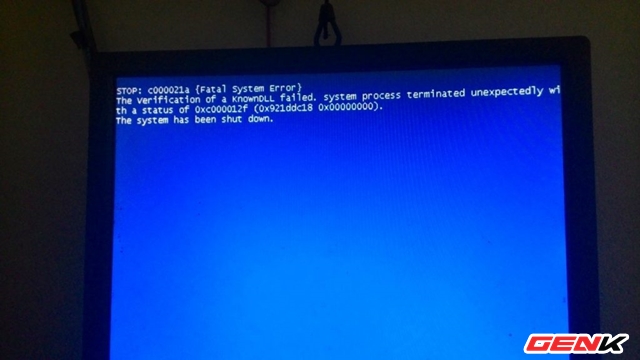
Tuy nhiên, bạn hãy thử tiến hành cài đặt lại hệ điều hành cho máy tính xem tình trạng trên có còn xuất hiện hay không, nếu vẫn vậy thì chắc chắn ổ cứng của máy tính đã có vấn đề. Và việc thay mới là điều cần nên làm.
Nguồn: Trí Thức Trẻ












 Chủ đề Hot
Chủ đề Hot








Viết bình luận
Bình luận
Hiện tại bài viết này chưa có bình luận.